如何批量删除Excel表格中的空格?
时间:2023-11-22 19:42:19 来源:互联网 阅读:
再Excel表格中,有时从其他地方复制粘贴到表格的内容会包含有许多空格,导致表格排版对齐无法准确设置,而且如果空格数量比较多,一个个删除又非常浪费时间,那么如何批量删除Excel表格中的空格呢?今天就给大家介绍几种操作方法。
工具/原料1、打开Excel表格,先全部选中需要删除空格的单元格区域,然后按【Ctrl+H】打开“查找和替换”对话框。
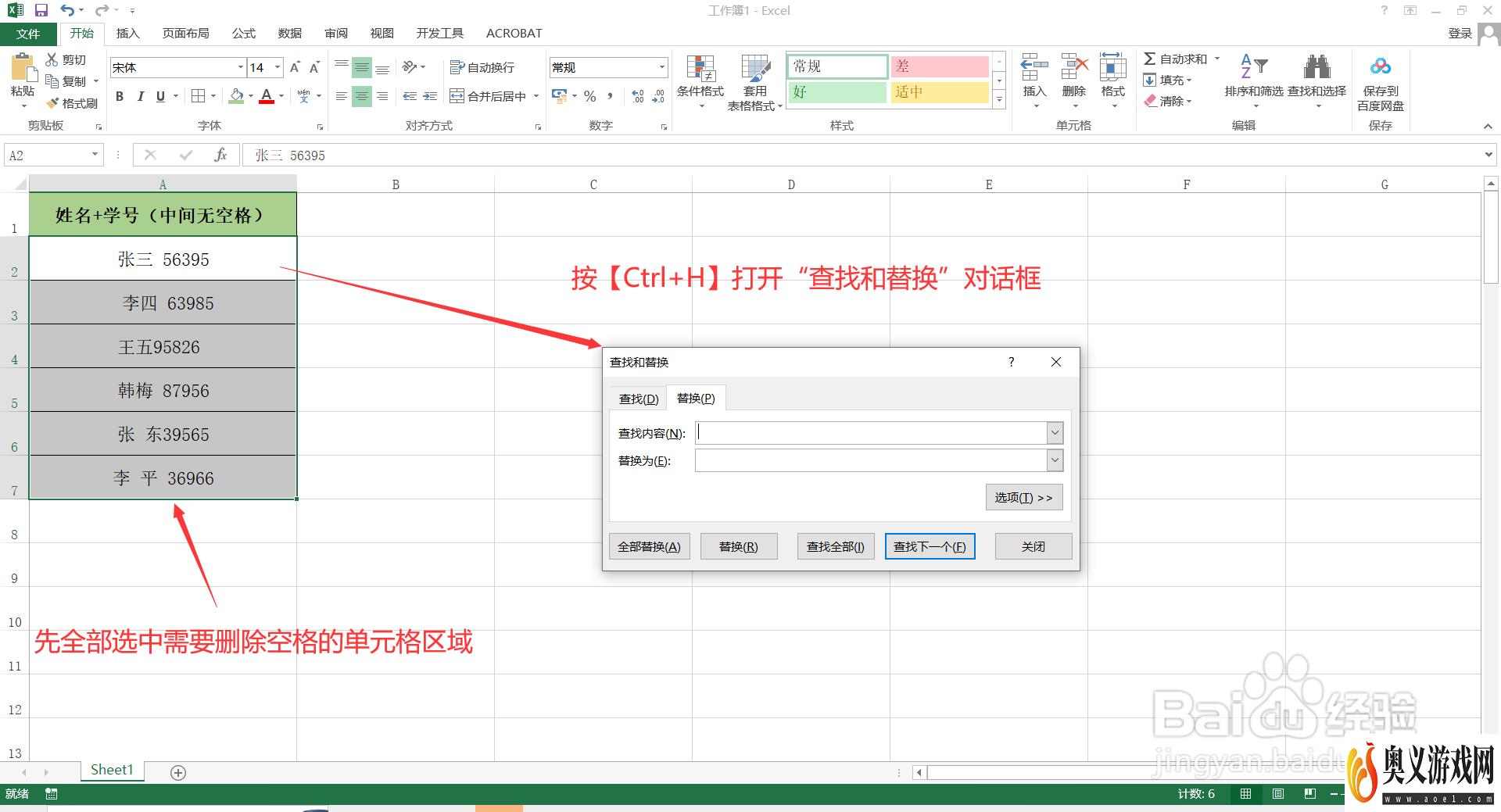
2、在“查找和替换”对话框中,点击【替换】,将“查找内容”输入:空格(按一下空格键);“替换为”什么都不输入。然后点击【全部替换】-【确定】,这样选中区域内的空格就全部删除了。
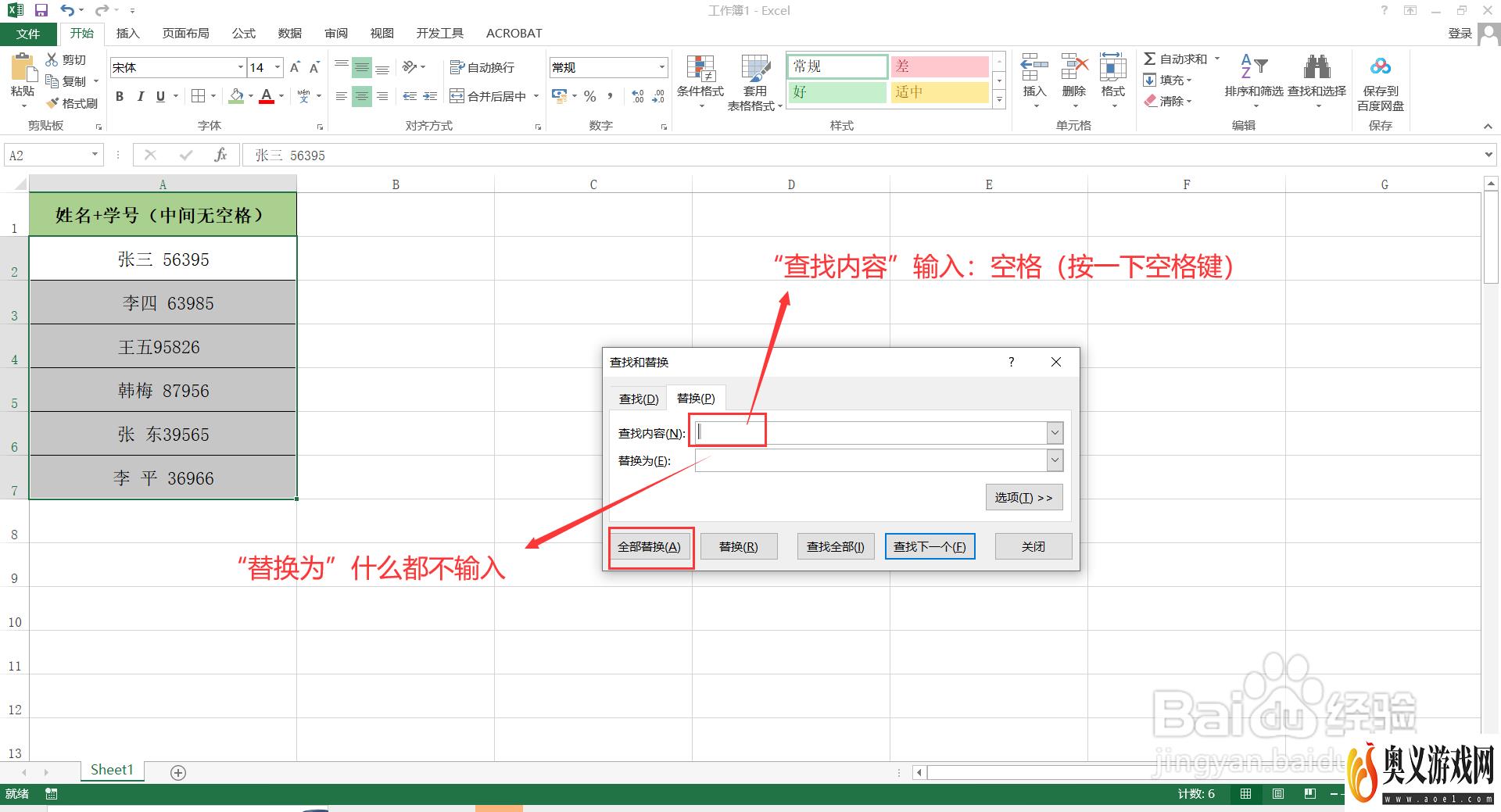
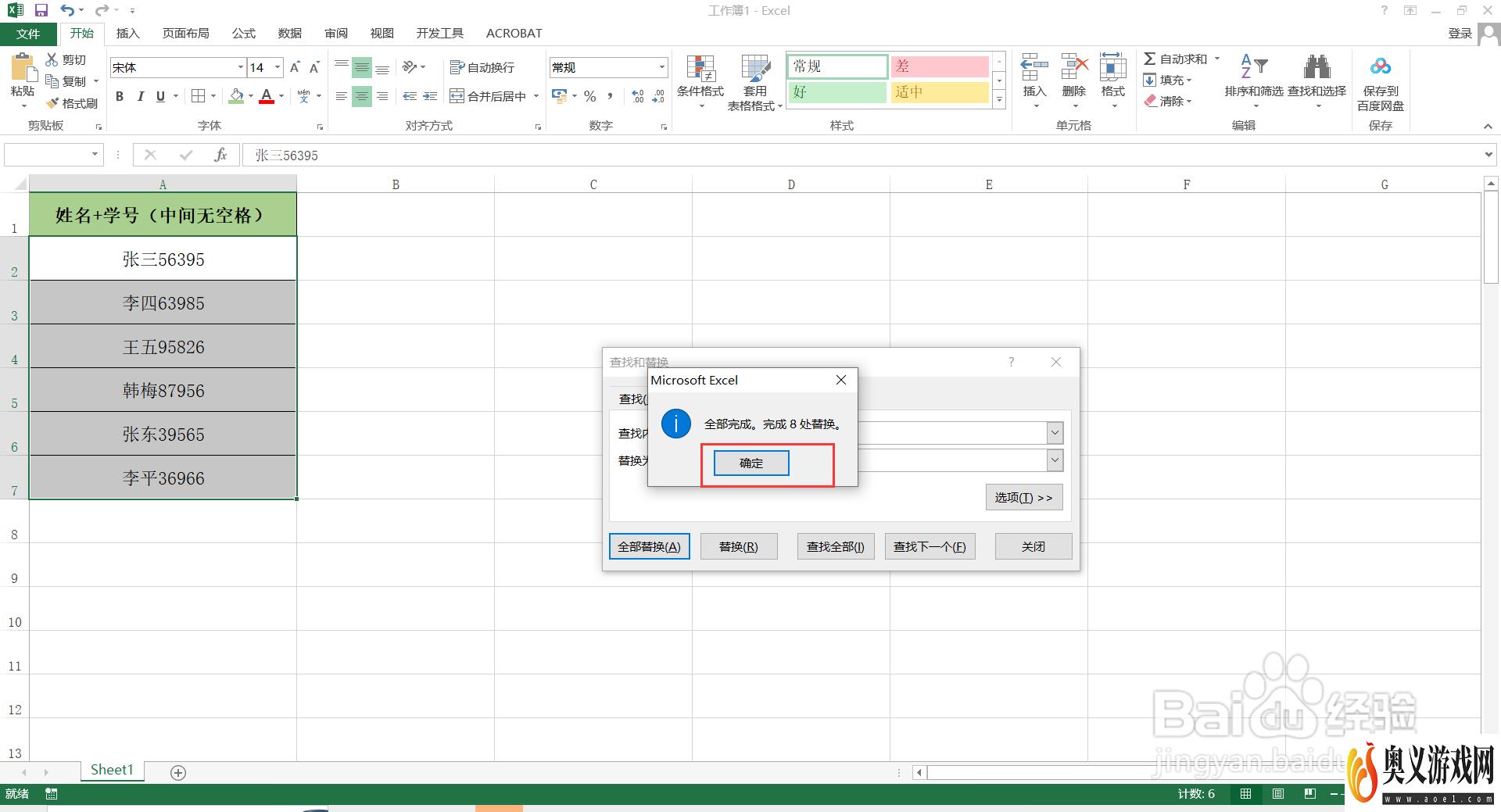
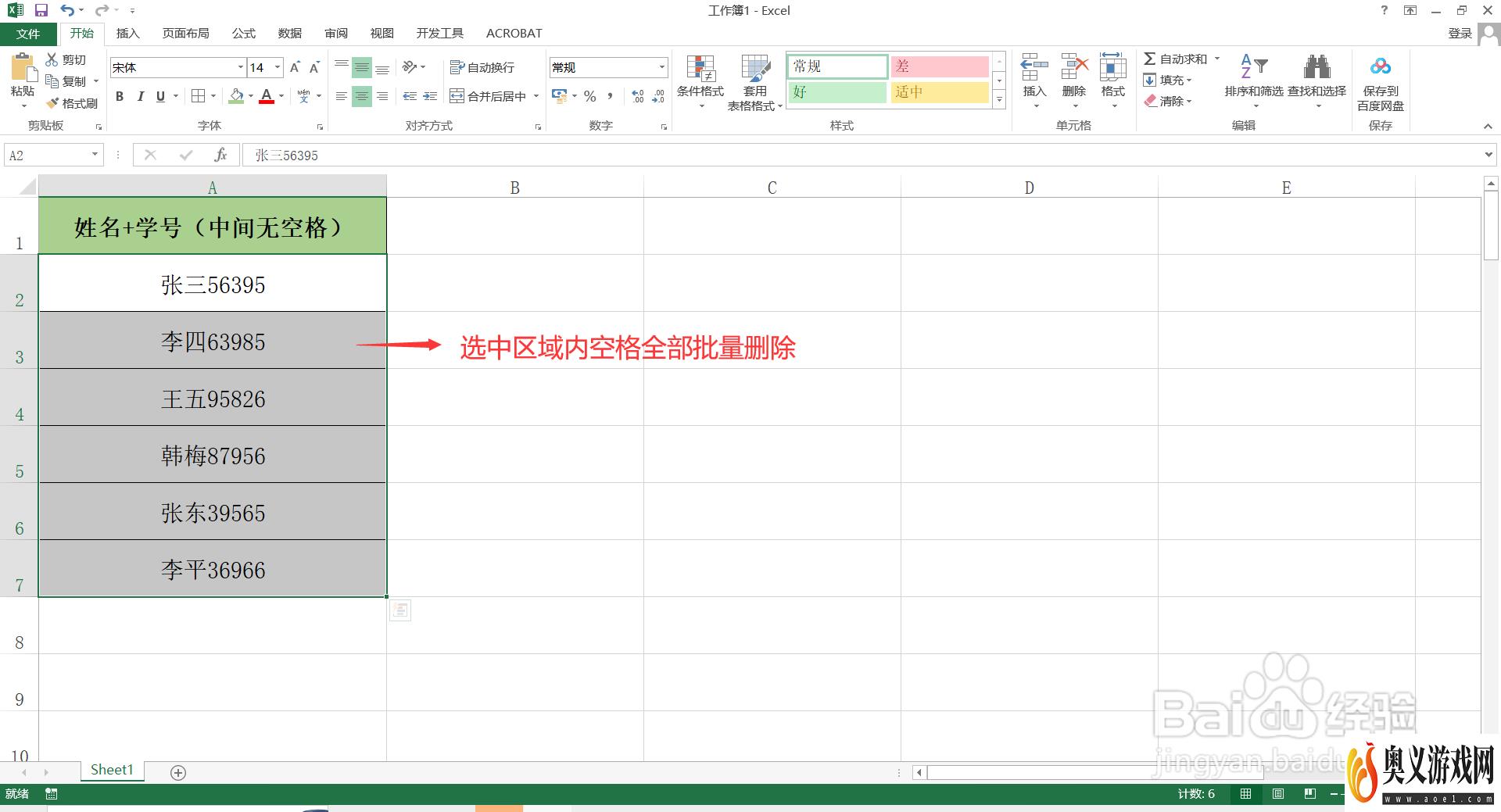
最新更新
更多-

- 今日头条极速版app苹果版下载安装 v9.8.2
- 新闻学习 | 93MB
- Android/Ios 2024-09-09
-

- 今日头条ipad版下载 v9.8.2
- 新闻学习 | 93MB
- Android/Ios 2024-09-09
-

- 今日头条手机版下载 v9.8.2
- 新闻学习 | 93MB
- Android/Ios 2024-09-09
-

- 今日头条免费下载 v9.8.2
- 新闻学习 | 93MB
- Android/Ios 2024-09-09
-

- 今日头条新版安卓客户端app官方下载 v9.8.2
- 新闻学习 | 93MB
- Android/Ios 2024-09-09
-

- 今日头条新闻电脑版 v9.8.2
- 新闻学习 | 93MB
- Android/Ios 2024-09-09
-

- 今日头条苹果版 v9.8.2
- 新闻学习 | 93MB
- Android/Ios 2024-09-09
-

- 《今日头条》官网PC版 v9.8.2
- 新闻学习 | 93MB
- Android/Ios 2024-09-09
软件教程
更多-

- Steam游戏怎么按照入库时间排序
-
互联网
09-01
-

- 鸣潮序幕任务怎么做
-
互联网
09-01
-

- Steam怎么看库内游戏发行日期
-
互联网
09-01
-

- 鸣潮第一幕嘤鸣初相召任务怎么做
-
互联网
09-01
-

- WPS文档怎么制作艺术字?
-
互联网
09-01
-
如有侵犯您的权益,请发邮件给3239592717@qq.com



